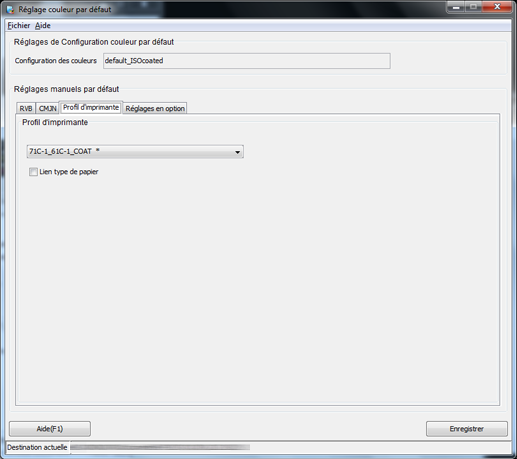Enregistrement d'un profil de sortie
Présentation
Mesurez la teinte reproductible par la machine pour un certain type de papier et calculez les valeurs CMJN à utiliser pour produire la couleur voulue. Utilisez ce résultat pour créer un "profil d'imprimante" défini.
Pour éviter l'altération de la reproductibilité des couleurs suivant le type de papier, il est recommandé de créer un profil d'imprimante pour chaque type de papier (papier couleur, papier couché, etc.) et de les utiliser séparément.
• Signification et propos des profils de sortie
Le résultat (teinte, nuance, ombre) peut varier d'un type de papier à l'autre, même en appliquant les mêmes conditions d'impression. Ceci est dû aux différences de fixation du toner, de blancheur du papier, de réflexion de la lumière et d'autres propriétés suivant le type de papier.
En utilisant le type de profil de sortie approprié, vous pouvez minimiser la variation et l'influence de telles propriétés spécifiques au type de papier et réaliser des impressions couleur proches du standard.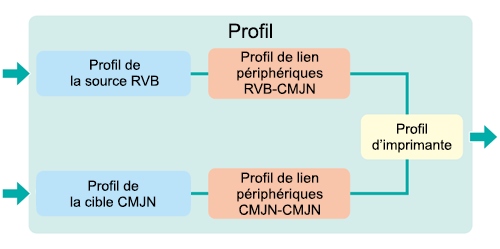
Conseils
Color Centro gère les cinq types de profils suivants :
Profil de la source RVB, Profil de la cible CMJN, Profil de l'imprimante, Profil de lien périphérique RVB-CMJN et Profil de lien périphérique CMJN-CMJN.Pour en savoir plus sur les réglages fréquemment utilisés, voir Enregistrement de la configuration couleur.
Certains profils sont fournis par le fabricant et d'autres peuvent être téléchargés sur Internet.
Vous pouvez créer des profils autres que les profils de la source RVB.
• Quand exécuter
Utilisation fréquente de certains types de papier
Pour une production plus précise des couleurs qu'avec le profil d'imprimante utilisé
Si ni les étalonnages ni le Réglage qualité image à l'aide du contrôleur d'image n'améliore la teinte
•Environnement prévu
Système d'exploitation | Windows 7 |
Application | Color Centro 2.1 |
Pilote d'imprimante | Pilote Plug-in PS |
Contrôleur d'image | Contrôleur d'image IC-604 |
Instrument | i1Pro |
Type/épaisseur du papier | Couché Laser B 128 g/m2 / 33 lb Bond (A3, chargé dans Magasin 1) |
* L'écran d'illustration peut différer de l'affichage réel en fonction de l'environnement système et de la version/révision de l'application.
•Workflow
Chargement et enregistrement du papier (couché laser B)
Création d'un profil avec Color Centro
Application du profil d'imprimante
• Section associée
• Précautions
Pour assurer la stabilité des couleurs reproduites, procédez en plus de l'étalonnage régulier, aux autres réglages nécessaires de qualité image avant impression, par exemple en cas de changement de trame ou de papier ou si la teinte est un facteur important. Pour des détails, voirRéglage qualité image à l'aide du contrôleur d'image.
Chargement et enregistrement du papier (Couché laser brillant)
Avant la création d'un profil d'imprimante, charger le papier dans un magasin et l'enregistrer. (Voir Gestion papier.)
Chargez le papier dans le magasin.
Exemple : Chargez du papier couché laser B (A3) 128 g/m2 / 33 lb Bond dans Magasin 1.
Sur l'écran tactile de l'imprimante, appuyez sur Réglage papier sur l'écran UNITÉ PRINC.
Vous pouvez aussi appuyer sur Réglage papier sur l'écran COPIE pour afficher le même écran.
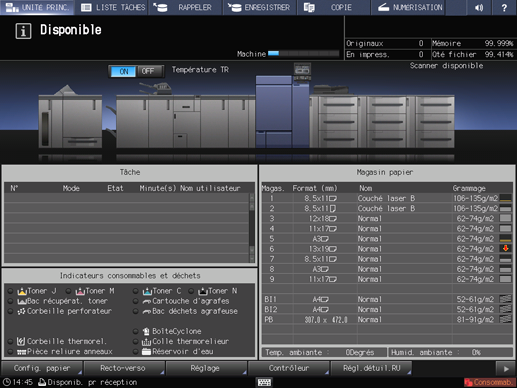
Sélectionnez le magasin contentant le papier et appuyez sur Modifier.
Exemple : sélection du Magasin 1.
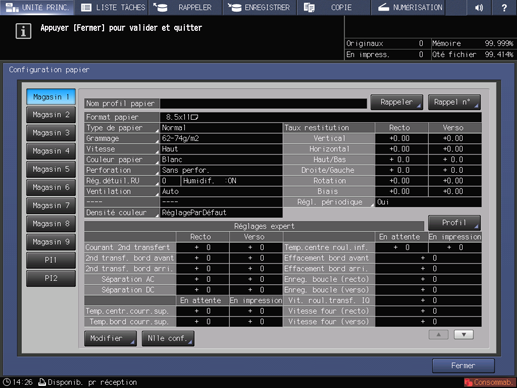
Sur l'écran Modif. paramètres, appuyez sur Grammage.
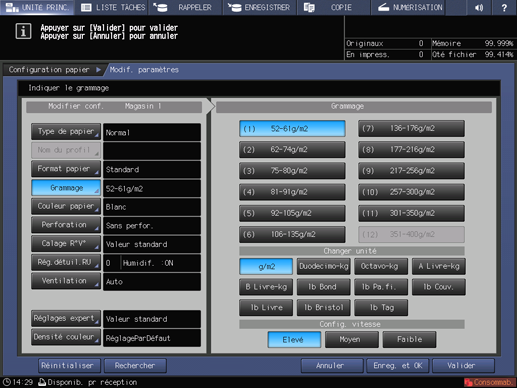
Sélectionnez le grammage applicable dans le menu Grammage sur le volet droit de l'écran.
Exemple : sélectionnez (6) 106-135 g/m2 / 29-36 lb Bond.
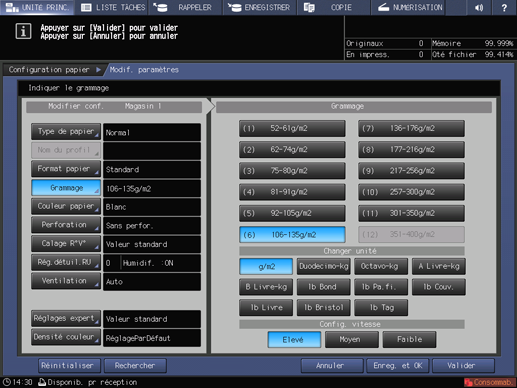
Appuyez sur Type de papier. Sélectionnez le type de papier et appuyez sur Valider.
Exemple : sélection de Couché laser brillant.
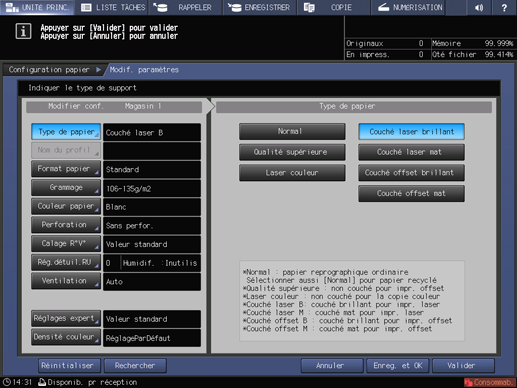
Appuyez sur Fermer.
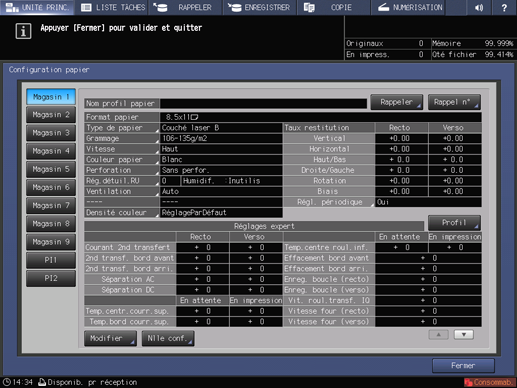
Création d'un profil avec Color Centro
Lancez Color Centro pour créer et enregistrer un profil d'imprimante.
Lancez Color Centro et connectez-vous à la machine. (Voir Démarrer Color Centro.)
L'écran supérieur de Color Centro s'affiche.
Cliquez sur l'onglet Gestion de profil sur l'écran supérieur.
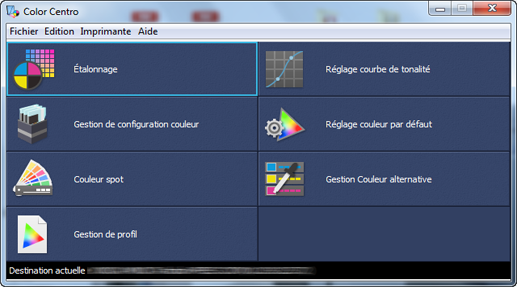
L'écran Gestion de profil s'affiche.
Cliquez sur Profil d'imprimante et sur Nouv.
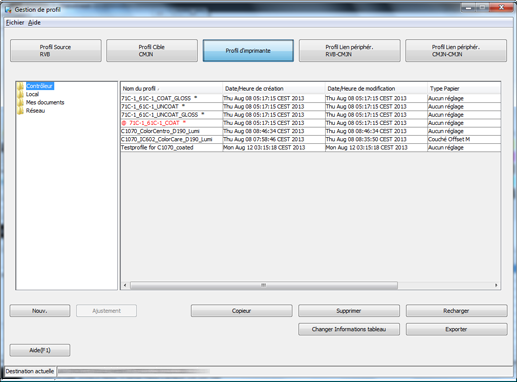
L'assistant Color Centro Profiler est lancé et affiche l'écran Confirmation de la procédure.
Sur l'écran Confirmation de la procédure, cliquez sur Suivant.
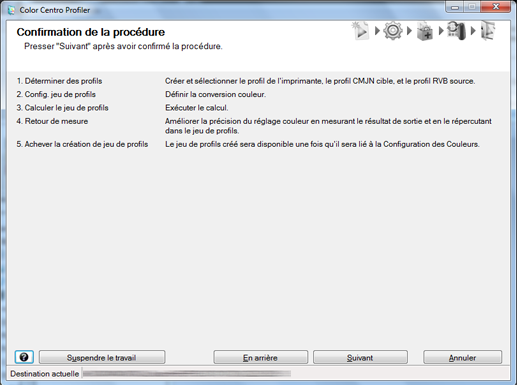
1. Réglage du profil d'imprimante s'affiche.
Sélectionnez Nouvelle mesure sous Réglage Mesure et cliquez sur Obtenir Informations Profil Magasin / Papier.
Explication supplémentairePour effectuer une nouvelle mesure avec l'instrument, sélectionnez Nouvelle mesure.
Exemple : sélection de Obtenir Informations Profil Magasin / Papier pour utiliser le réglage papier du magasin 1.
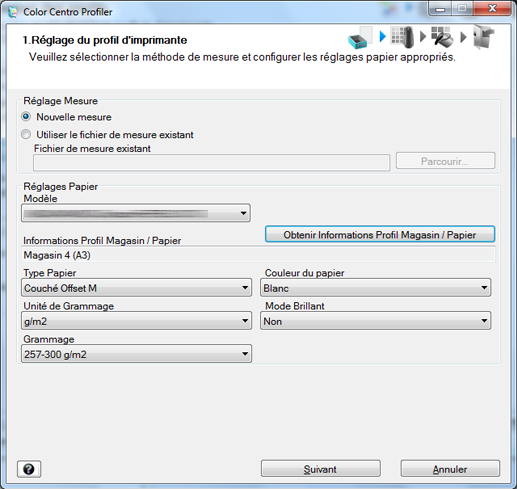
Sélectionnez Obtenir Informations magasin sur l'écran Obtenir Informations papier. Lorsque vous avez sélectionné le magasin contenant le papier, cliquez sur OK.
Exemple : sélection du Magasin 1.
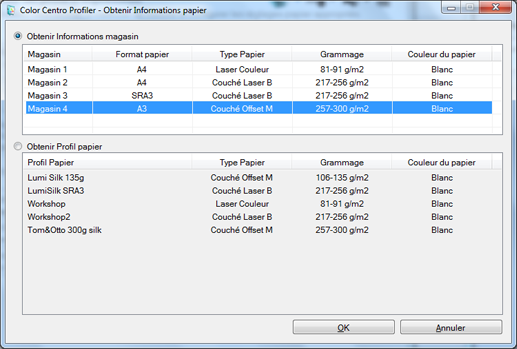
Une fois que vous avez vérifié que le magasin sélectionné est affiché sous Informations Profil Magasin / Papier, cliquez sur Suivant.
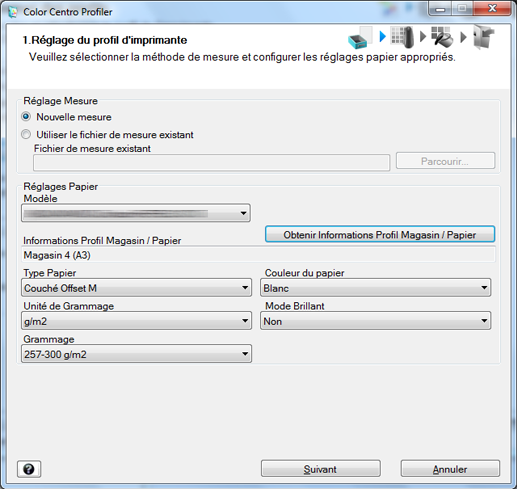
Sélectionnez l'instrument à utiliser sous Instrument. Définissez le nombre de Copies et cliquez sur Sortie.
Imprimez la mire de couleur mesurée avec l'instrument.
Exemple : sélection de i1Pro et 1 copie.
Elément
Réglage
Instrument
i1Pro
Copies
1
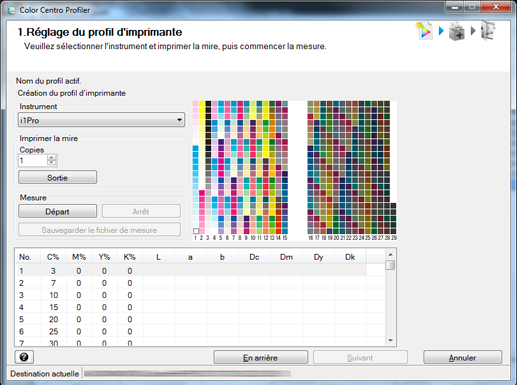
L'écran Imprimer la mire est affiché.
Définissez les éléments suivants sur l'écran Imprimer la mire. Après le réglage, cliquez sur Impression.
Elément
Réglage
Magasin papier
Magasin 1
Cliquez sur Sélectionner magasin et sélectionnez un magasin.
Réglage Écran
Trame 1 (par défaut)
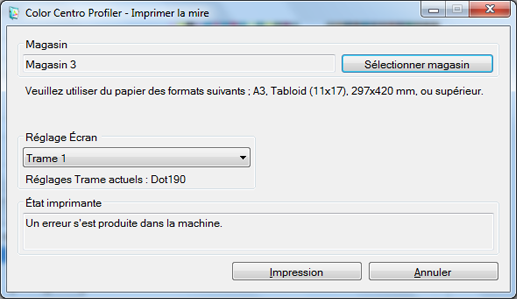
La mire de test est imprimée.
Connectez l'instrument à l'ordinateur.
Explication supplémentaireLe pilote de l'instrument doit être installé au préalable sur l'ordinateur. Pour en savoir plus, voir le manuel de l'instrument.
Empilez 10 feuilles de papier du même type que le papier d'impression de la mire et placez la mire sur le dessus.
Explication supplémentairePour éliminer l'influence de la couleur du tableau, déposez 10 feuilles de papier de même type que la mire sous la mire.
Cliquez sur Départ.
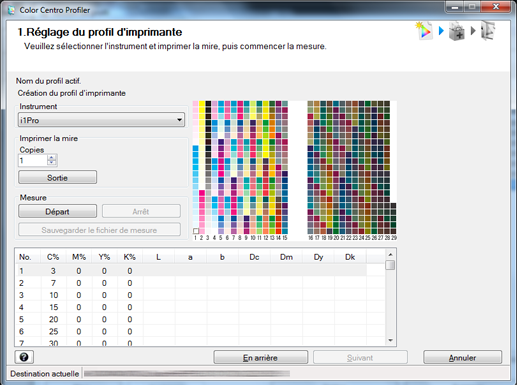
Quand le message suivant s'affiche, cliquez sur OK.

Appuyez sur le bouton de l'instrument en le maintenant enfoncé. Lorsque le bas de l'écran commence à défiler pendant que maintenez le bouton enfoncé, faites glisser l'instrument sur la mire de la pastille gauche vers la droite.
Mesurez les rangées restantes de pastilles en faisant glisser l'instrument de la même manière.
Lorsque vous avez terminé la mesure de la mire, cliquez sur la touche Suivant de l'écran 1. Réglage du profil d'imprimante.
Lorsque la mesure de la charte est terminée, le résultat est affiché en bas de l'écran 1.Réglage du profil d'imprimante.
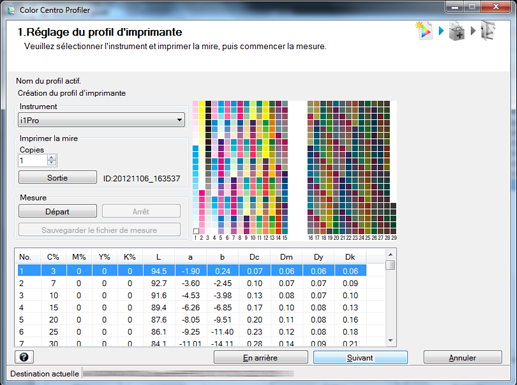
Cochez les Réglages UCR/GCR et cliquez sur Suivant.
Exemple : Niveau 3 reste défini ici.
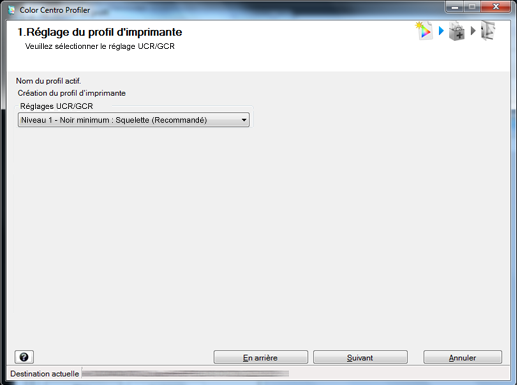
Entrez un nom de profil sous Nom du profil d'imprimante. Au besoin, spécifiez le Dossier de destination et cliquez sur Suivant.
Pour spécifier le Dossier de destination, cliquez sur Parcourir... et sélectionnez le lieu d'enregistrement du fichier.
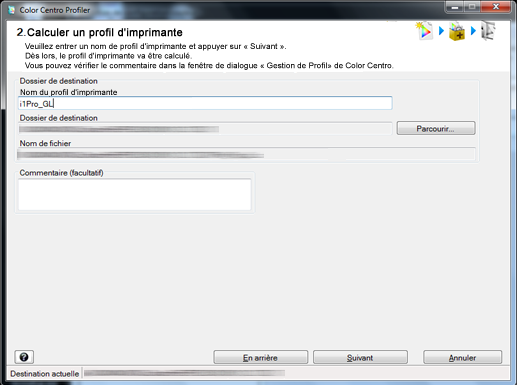
Après l'affichage du message, Calcul en cours, l'écran 2. Calculer un profil d'imprimante s'affiche.
Vérifiez le contenu et cliquez sur Suivant.
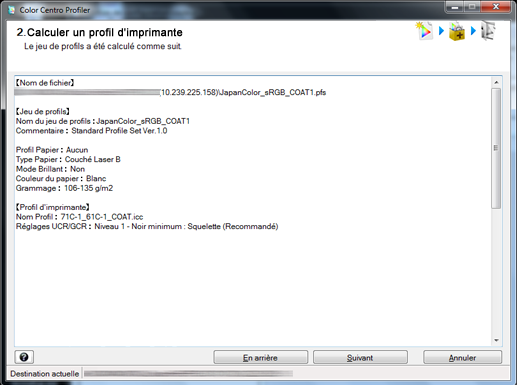
L'écran 3. Achever la création d'un profil d'imprimante s'affiche.
Cliquez sur Terminer.
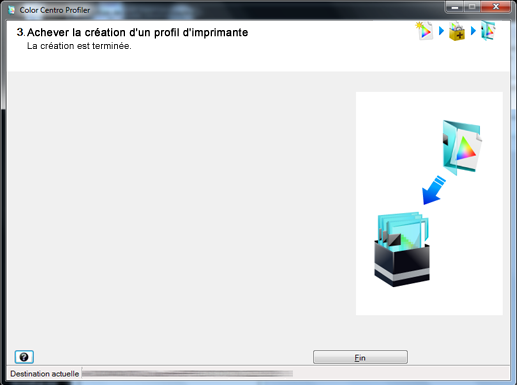
Le profil d'imprimante créé est enregistré.
Application du profil d'imprimante
Avec Color Centro, vous pouvez définir un lien de type de papier vers un profil d'imprimante enregistré et l'enregistrer comme profil d'imprimante par défaut.
Cliquez sur l'onglet Gestion de profil sur l'écran supérieur Color Centro. (Voir Ecran [Color Centro].)
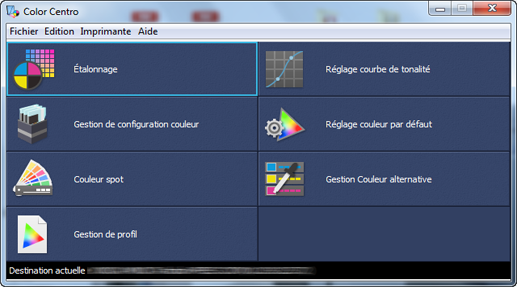
L'écran Gestion de profil s'affiche.
Cliquez sur Profil d'imprimante. Cliquez dessus pour sélectionner le nom de profil d'imprimante que vous souhaitez appliquer et cliquez sur Changer informations tableau.
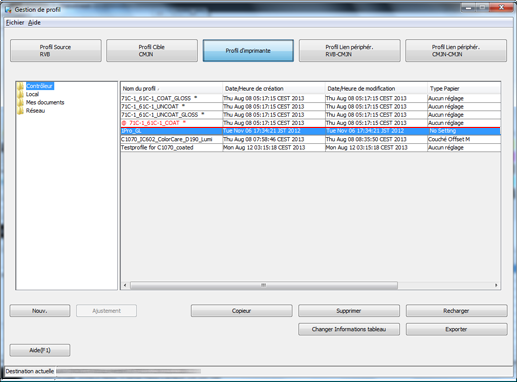
L'écran Changer informations tableau s'affiche.
Explication supplémentaireLes profils dotés d'un astérisque (*) ne sont pas modifiables.
Sélectionnez le type de papier du Lien type de papier et cliquez sur OK.
Exemple : sélection du type Couché laser brillant comme Lien type de papier.
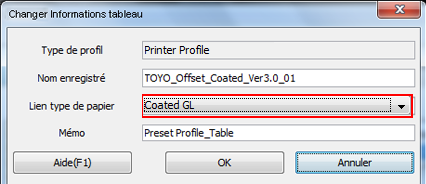
Cliquez sur OK sur l'écran de Conf. : écraser.
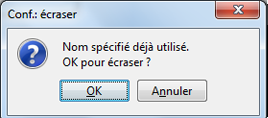
Cliquez sur l'onglet Réglages de Configuration de couleur par défaut sur l'écran supérieur Color Centro.
Définissez le profil d'imprimante enregistré comme réglage couleur par défaut du contrôleur d'image.
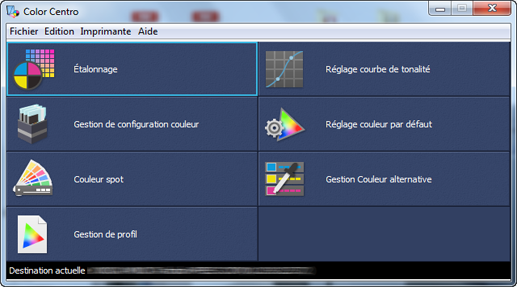
L'écran Réglages de Configuration de couleur par défaut s'affiche.
Cliquez sur Profil d'imprimante et sélectionnez le nom du profil que vous voulez utiliser. Cliquez sur Enregistrement.
Vérifiez que le Lien type de papier est sélectionné.